
コンテナ内のDBをVSCodeからGUIで操作する方法
https://qiita.com/shun198/items/cdc8eaa457c1dc202e1b
最終更新日 2023年07月28日投稿日 2022年10月11日
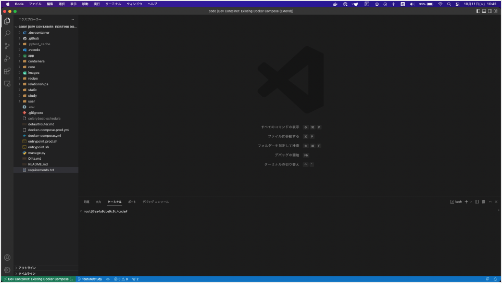
前提
- すでにコンテナを作成済み
- MySQLを例に操作説明します
- Dev Containersを設定済み
- launch.jsonを設定済み
上記の設定ができてない、方法がわからない方は下記の記事を参考にしてください
https://qiita.com/embed-contents/link-card#qiita-embed-content__d0c57b47138f945d58edb0d7c39603ad
Dev Containersを使ってコンテナへリモート接続

SQLToolsをインストール
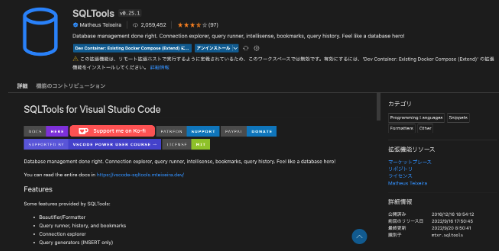
SQLTools MySQL/MariaDBをインストール
今回はMySQLをインストールします
使用できるDBは以下の通りです
- AWS Redshift
- CockroachDB
- MariaDB
- Microsoft SQL Server/Azure
- MySQL
- PostgreSQL
- SQLite

Add New Connectionを選択
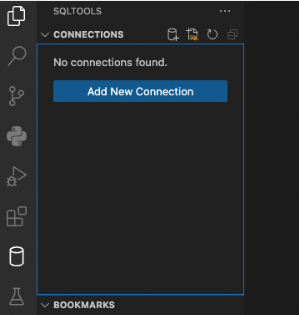
MySQLを選択

設定を入力
接続する際の設定値を入力していきます
| 項目 | 入力値 |
|---|---|
| Connection name | 任意の名前で大丈夫です |
| Server Address | DBのコンテナ名を指定します |
| Port | docker-compose.ymlで指定したポート番号を入力します |
| Database | .envに記載しているDB名 |
| Username | .envに記載しているユーザ名 |
| Password | .envに記載しているパスワード |

接続に成功
🔍を押すとSelect文が実行され、データ一覧が表示されます
以上です。
記事の紹介
以下の記事も書いたのでよかったら読んでいただけると幸いです
https://qiita.com/embed-contents/link-card#qiita-embed-content__ad0a302e15201f3cf1f2911455755ab4
https://qiita.com/embed-contents/link-card#qiita-embed-content__bcbc716e549b8ffabf030dcdd78ae86e
参考
https://qiita.com/embed-contents/link-card#qiita-embed-content__99b7420504bb84d76a39db2c4f984092
https://qiita.com/embed-contents/link-card#qiita-embed-content__956e81af0a31efae75a0e7da0a424487

